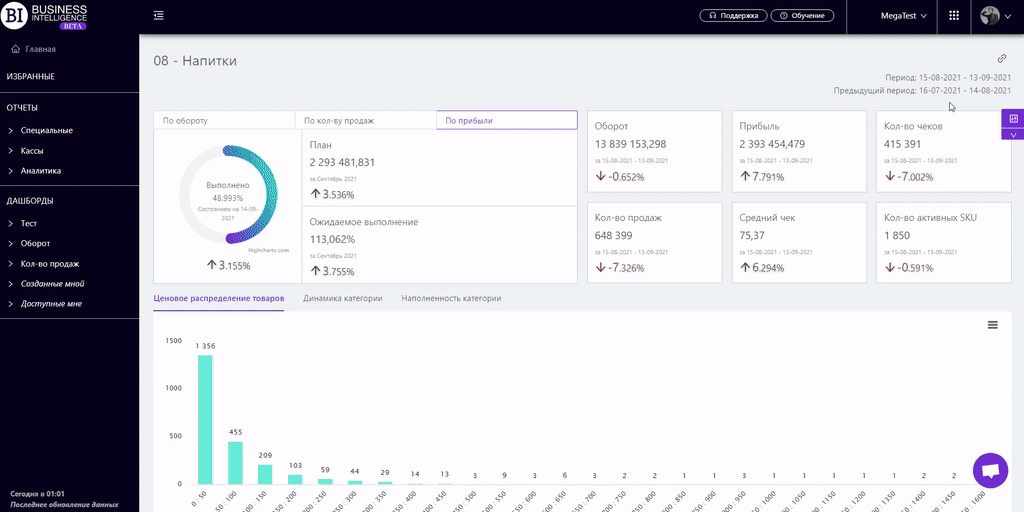Разделы
Продажи брендовКарточка магазинаКарточка товараАнализ корзинКвадрантный анализИзменения продажКатегорийные менеджерыАнализ поставщиковСравнение маркеровКарточка категорииПродажи товаровПродажи магазиновПродажи категорийАнализ производителейКонтроль остатковГлавнаяТовары на выводПрогноз OoSПочасовой анализДвижение товаровЭффективность кассировТовары для переучетаПроходимость кассПланы продажАнализ акцийВведенные SKUЭффективность программы лояльностиКарточка акцииRFM - анализСтатистика программы лояльностиСегменты клиентов программы лояльностиКарточка клиента ПЛСравнительная динамикаЧекиЭффективность планограммУпущенные продажиКАРТОЧКА КАТЕГОРИИ
Отчеты на сервисе Datawiz BI
Отчет "Карточка категории" обобщает основную информацию по категории и позволяет анализировать ее в динамике, сравнивая сразу несколько показателей.
В верхней части отчета содержится общая информация по категории.
Слева размещены блок выполнения планов по трем показателям: Оборот, Кол-во продаж, Прибыль.
Он состоит из:
- круговой диаграммы которая показывает % выполнения плана по состоянию на дату последней загрузки данных на сервис;
- плана по выбранному показателю за текущий месяц;
- ожидаемого выполнения плана в %.
Примечание! Для изменения показателя необходимо воспользоваться навигацией в верхней части блока.

Справа размещены информационные карточки с показателями, которые отображают основную информацию о состоянии категории, а именно:
На карточках указано:
- фактическое значение показателей за выбранный период;
- выбранный период;
- динамика показателя: зеленый цвет и стрелка вверх означают рост показателя по сравнению с предыдущим периодом, а красный цвет и стрелка вниз - его уменьшение.

Ниже в отчете размещены три вкладки: Ценовое распределение товаров, Динамика категории, Наполненность категории.

Вкладка "Ценовое распределение товаров" содержит две диаграммы: на верхней отображается столбиковое распределение SKU по ценовым диапазонам, а на нижней - распределение прибыли и оборота.
При наведении на нужный столбик на одной из диаграмм появляются их показатели:
- на верхней - количество SKU и их процент от категории;
- на нижней - значение оборота и прибыли соответствующих SKU и их процент от общей величины показателей категории.
В фильтрах можно выбрать значение ценового диапазона (10, 20, 50, 100, 200, 500) или задать ручную настройку.
Клик на столбик диаграммы открывает таблицу с перечнем товаров данного ценового диапазона.
Кнопка "Колонки" позволяет выбирать необходимые показатели для формирования отчета.
Все показатели разделены на подгруппы:
Оборот
Прибыль
Количество чеков
Количество продаж
Остатки
- Кол-во остатков на конец (начало) дня
- Изменение кол-ва остатков на конец (начало) дня
- Изменение кол-ва остатков на конец (начало) дня, %
- Себестоимость остатков на конец (начало) дня
- Изменение себестоимости остатков на конец (начало) дня
- Изменение себестоимости остатков на конец (начало) дня, %
Цена
- Цена
- Изменение цены
- Изменение цены, %
- Себестоимость
- Изменение себестоимости
- Изменение себестоимости, %
- Актуальная цена
- Изменение актуальной цены
- Изменение актуальной цены, %
Средний чек
Финансовые показатели
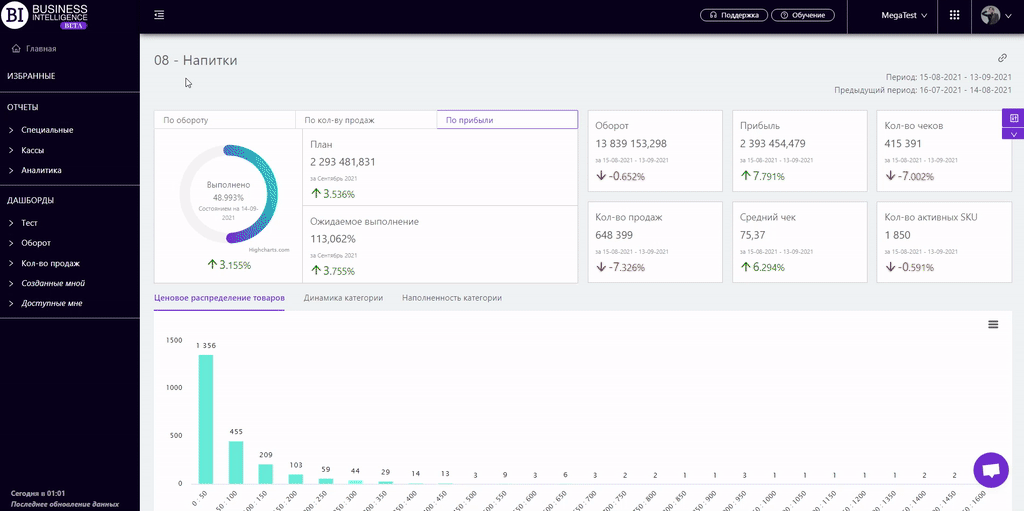
Вкладка "Динамика категории" отображает визуализацию с динамикой показателей за выбранный период.
Над графиком есть два поля для настройки отображения визуализации:
- Показатели - позволяет из выпадающего списка выбрать следующие показатели:
Примечание! Одновременно на визуализацию можно вывести не более шести показателей.
- Интервал - позволяет настроить один из предложенных интервалов:
- День / месяц / год
- Месяц / год
- Год
- Месяц
- Неделя
- День недели
- Часы
Чтобы вывести подписи данных, необходимо активировать соответствующий чек-бокс над визуализацией.
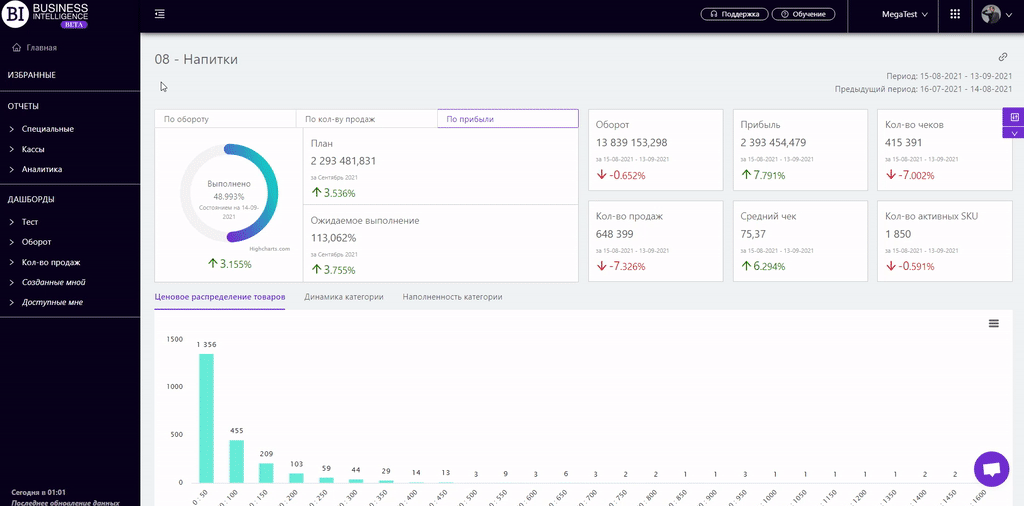
Доступны 2 типа визуализации: линейный график, столбиковая диаграмма.
Примечание! Для столбиковой диаграммы поле "Интервал" недоступен. Однако можно сортировать показатели по возрастанию / убыванию.

Вкладка "Наполненность категории" содержит таблицу с основными показателями ширины категории. Кнопка "Колонки" разрешает выбирать показатели для формирования отчета:
- Кол-во активных SKU
- Изменение кол-ва активных SKU
- Изменение кол-ва активных SKU, %
- Доля активных SKU, %
- Кол-во активных акционных SKU
- Изменение кол-ва активных акционных SKU
- Изменение кол-ва активных акционных SKU, %
- Доля активных SKU, %
- Кол-во SKU
- Кол-во SKU на остатке
- Изменение кол-ва SKU на остатке
- Изменение кол-ва SKU на остатке, %
- Кол-во неактивных SKU
- Изменение кол-ва неактивных SKU
- Изменение кол-ва неактивных SKU, %
- % неактивных SKU
- Изменение % неактивных SKU
- Кол-во активных брендов
- Изменение кол-ва активных брендов
- Изменение кол-ва активных брендов, %
- Кол-во новых SKU
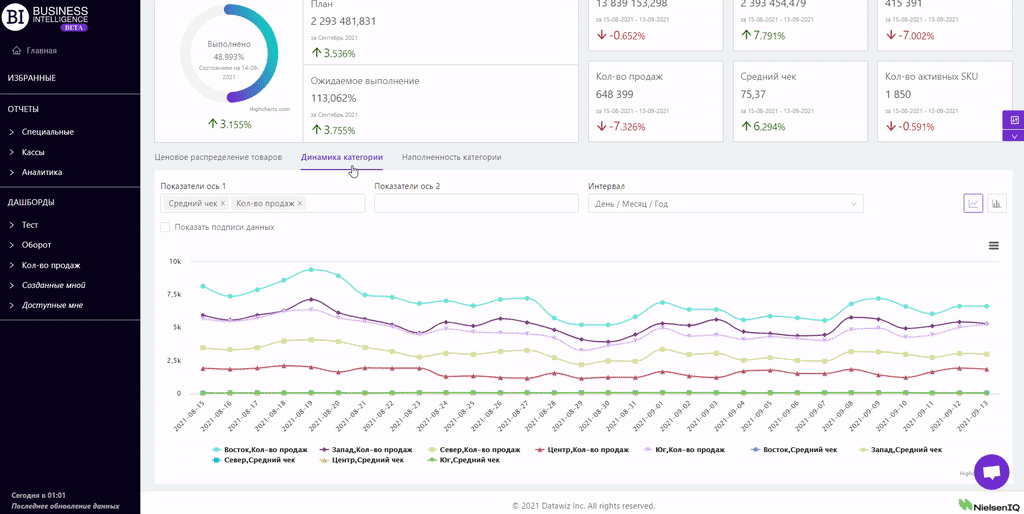
На вкладке "Ценовое распределение товаров" над таблицей справа есть кнопка "Шаблоны" - сохраняет настроенные колонки отчета в виде шаблона.
Справа над таблицей открывается контекстное меню, в котором можно выбрать следующие действия:
- "Зафиксировать строку итога" - фиксирует строку "Всего" в верхней строке таблицы.
- "Сохранить XLS" - сохраняет данные таблицы в файле xls-формата.
Для быстрого поиска нужного разреза первой колонки таблицы достаточно в поле поиска ввести первые буквы/символы его названия. Поиск срабатывает автоматически, оставляя в таблице все найденные совпадения.
Чтобы сбросить результаты поиска, необходимо нажать на крестик в поле поиска.
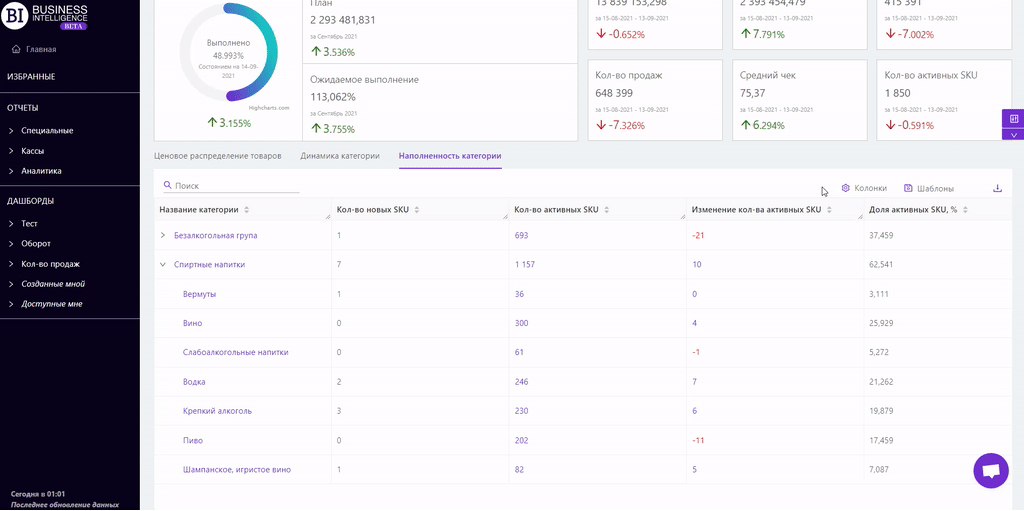
Статистика проблемных товаров
Блок "Статистика проблемных товаров" показывает информацию по всем проблемным товарам категории, статистику их возникновения и решения.
Данную информацию можно также проанализировать на Карточке Магазина и Товара.
Статистика собрана с мобильного приложения Store Manager.
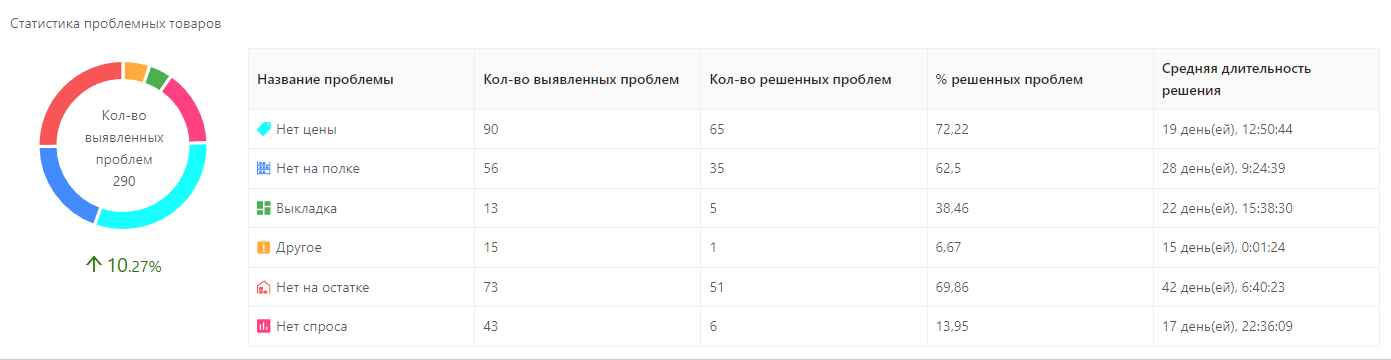
Вкладка "Проблемные товары"
Вкладка позволяет проанализировать подробную информацию о проблемных товарах конкретной категории.
Таблица позволяет подробно увидеть информацию о проблемных товарах, в каком магазине какая проблема обнаружена, время перемещения и решения проблем и информацию о пользователях, их комментарии, которые переместили в проблему и решили ее.
Данные в таблице можно отфильтровать по проблеме.
Показатели
Кнопка "Колонки" позволяет выбирать необходимые пользователю показатели для формирования отчета:
- Идентификатор
- Штрих-код
- Кол-во выявленных проблем
- Изменение кол-ва выявленных проблем
- Изменение количества выявленных проблем, %
- Кол-во выявленных уникальных проблем
- Изменение кол-ва выявленных уникальных проблем
- Изменение кол-ва выявленных уникальных проблем, %
- Кол-во решенных проблем
- Изменение кол-ва решенных проблем
- Изменение кол-ва решенных проблем, %
- % решенных проблем
- Дата перемещения в проблему
- Дата решения проблемы
- Средняя длительность решения
- Длительность решения
Примечание! Блок по проблемным товарам отображается следующим типам ролей:
- Владелец
- Менеджер магазина
- Категорийный менеджер
- Аналитик
- Региональный менеджер
- Топ-менеджер
Фильтры
Выбор фильтров дает возможность проводить анализ в рамках заданных условий.
Кнопка Фильтры находится с правой стороны над отчетом. Нажатие на нее открывает модальное окно со следующими фильтрами:
- Период
- Предыдущий период
- Магазины
- Интервал
- День недели
- Ценовой диапазон
- Товары
- Бренды
- Категорийные менеджеры
- Поставщики
- Производители
- Маркеры товаров
- Метки чеков
- Типы клиентов
- Типы ассортимента
- Типы бонусов
- Like for Like